Kaip nustatyti atgalinės atskaitos laikmatį ir laikmatį „iPhone“ ar „iPad“.

Yra du greitesni ir paprastesni būdai Apple įrenginyje nustatyti atgalinę atskaitą / laikmatį.

„iPhone“ ir „MacBook“ turi įmontuotą baterijos būklės patikrinimo parinktį, tačiau „iPad“ neturi. Šiame straipsnyje bus parodyta, kaip paprastai, greitai ir nemokamai patikrinti iPad akumuliatoriaus būseną naudojant specializuotą trečiųjų šalių programinę įrangą, pvz., coconutBattery ir iMazing.
1 parinktis: žurnalo faile raskite maksimalų įkrovimo lygį ir įkrovimo ciklų skaičių
Galbūt to nežinote, bet jūsų iPad automatiškai įrašo maksimalaus akumuliatoriaus įkrovimo procentą ir įrenginio įkrovimo ciklų skaičių. Šią informaciją galite naudoti norėdami interpretuoti savo iPad akumuliatoriaus būseną.
Norėdami pasiekti šią skiltį, eikite į „Nustatymai“ > „Privatumas ir sauga“ > „Analytics ir patobulinimai“ > „Analytics“ duomenys ir bakstelėkite failą. Naujausias „ Analytics “ yra netoli ekrano viršaus (pvz., „Analytics-2023-01-26-100006.ips. ca.sinchronizuota“).
Dabar galite nukopijuoti žurnalo turinį, tada įklijuoti jį į naują pastabą ar bet kurią kitą teksto redagavimo programą. Arba naudokite parinktį „ Bendrinti “, kad išsiųstumėte žurnalo turinį į kitą įrenginį (pvz., „Mac“), tada atidarykite jį naudodami teksto rengyklę.
Tada ieškokite informacijos apie „ MaximumCapacityPercent “ (tai galima padaryti naudojant „ Find in Note “, jei naudojate Apple Notes). Šalia šios etiketės rasite skaičių, kuris yra jūsų dabartinė maksimali akumuliatoriaus talpa.
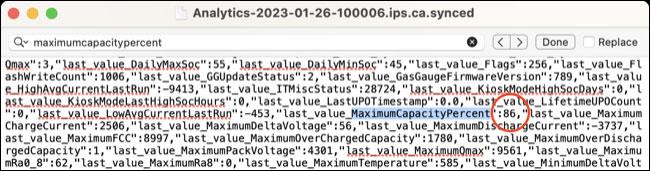
Taip pat žurnalo turinyje galite ieškoti „ CycleCount “, kad rastumėte įrašą su skaičiumi, apibūdinančiu dabartinį įrenginio akumuliatoriaus ciklų skaičių. Tai taip pat svarbus veiksnys, turintis įtakos bendrai akumuliatoriaus būklei.
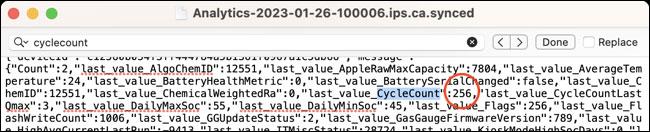
„Apple“ teigia, kad po 1000 pilno įkrovimo ciklų geras „iPad“ turėtų išlaikyti maždaug 80% visos talpos.
2 parinktis: naudokite trečiosios šalies programą
Patikrinkite „iPad“ akumuliatoriaus būseną naudodami „coconutBattery“ programą.
Jei norite greitai patikrinti iPad akumuliatoriaus būklę (ir tą patį padaryti su Mac), CoconutBattery bus puiki pagalba. Tiesiog atlikite šiuos paprastus veiksmus:
1. Atsisiųskite, įdiekite ir atidarykite „CoconutBattery“ programą savo „iPad“.
2. Prijunkite iPad prie Mac. Jei atnaujinsite į CoconutBattery Plus, galėsite prisijungti naudodami „Wi-Fi“.
3. Pirmajame skirtuke bus rodoma informacija apie „Mac“ akumuliatoriaus būseną. Spustelėkite „iOS“ įrenginys , kad patikrintumėte „iPad“ akumuliatoriaus būseną.
4. CoconutBattery suteiks jums vertingų duomenų, susijusių su iPad baterija. Tačiau yra du pagrindiniai parametrai, į kuriuos turėtumėte atkreipti dėmesį, kad tiksliausiai įvertintumėte savo įrenginio baterijos būseną: projektinė talpa ir pilna įkrovimo talpa.
Dizainas Talpa gali būti suprantama kaip didžiausias akumuliatoriaus įkrovimas, kurį gali išlaikyti visiškai naujas, matuojamas miliamperais (mAh). Nors pilna įkrovimo talpa yra didžiausias dabartinis akumuliatoriaus įkrovimas.
Toliau žiūrėkite būsenos juostą, esančią skiltyje Dizaino talpa . Kuo šis skaičius arčiau 100%, tuo geresnės būklės yra jūsų iPad baterija. Kai šis skaičius nukrenta žemiau 80%, apsvarstykite galimybę pakeisti bateriją nauja.
5. Kita naudinga informacija, į kurią turėtumėte atkreipti dėmesį, yra informacija apie akumuliatorių . Spustelėję tai sužinosite akumuliatoriaus prekės ženklą, pagaminimo datą ir kt.
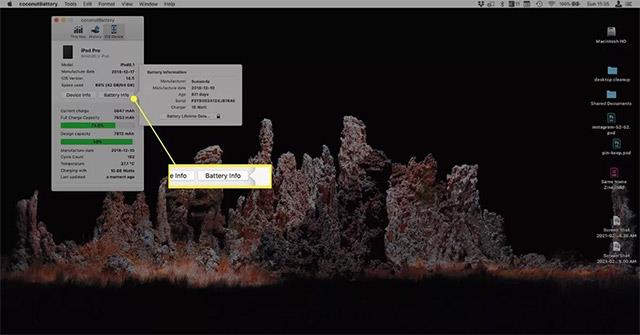
Patikrinkite iPad akumuliatoriaus būseną naudodami iMazing programą
„iMazing“ veikia panašiai kaip „CoconutBattery“, tačiau suteikia daugiau naudingos informacijos. Naudojimas yra toks:
1. Atsisiųskite, įdiekite ir atidarykite „iMazing“ programą .
2. Prijunkite iPad prie naudojamo Mac arba PC.
3. Spustelėkite savo iPad kairėje šoninėje juostoje.
4. Spustelėkite akumuliatoriaus piktogramą, kad būtų rodoma akumuliatoriaus statistika.
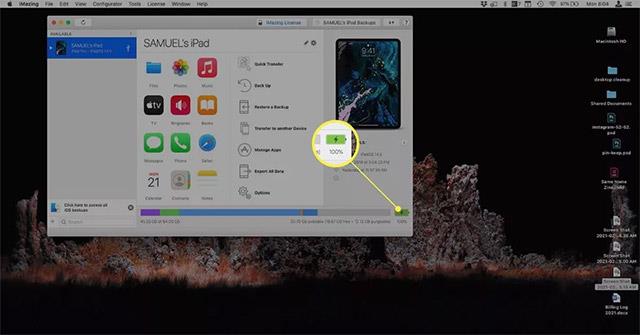
5. „iMazing“ iš karto parodys aiškią informaciją apie jūsų iPad baterijos būseną ir pateiks procentinę koreliaciją tarp dabartinės akumuliatoriaus talpos ir pradinės projektinės baterijos talpos. Vis tiek galima išlaikyti (kuo arčiau 100%, tuo geriau).
Taip pat galite gauti daugiau informacijos apie pradinį projektinį pajėgumą, esamą talpą, įkrovimo ciklus, temperatūrą, įspėjimus ir kt.
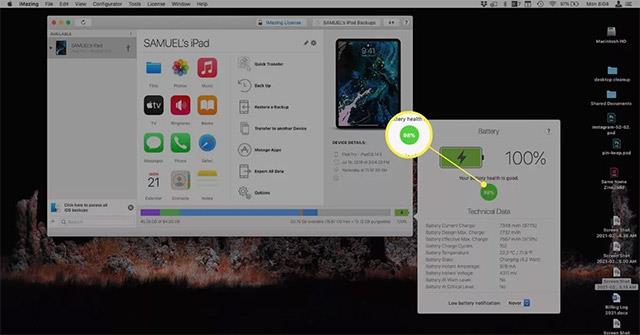
Yra du greitesni ir paprastesni būdai Apple įrenginyje nustatyti atgalinę atskaitą / laikmatį.
Jei jūsų „iPhone“ ar „iPad“ maitinimo mygtukas sugedo, vis tiek galite užrakinti ekraną (ar net jį paleisti iš naujo) naudodami pritaikymo neįgaliesiems funkciją, vadinamą „AssistiveTouch“. Štai kaip.
Ar kada nors jautėte susierzinimą, kai jūsų iPhone ar iPad kartais automatiškai įjungia ekraną, kai gaunamas pranešimas?
Dabar „iPad“ dažniausiai naudojamose programose rasite puikų sparčiųjų klavišų palaikymą. Bet kaip greitai sužinoti, kokie spartieji klavišai jums prieinami?
Galite naudoti „Find My“, kad nuotoliniu būdu patikrintumėte „iPhone“ ar „iPad“, kurio nesinešiojate, akumuliatoriaus veikimo laiką.
Maitinimo išjungimas paprastai yra paprastas veiksmas mobiliuosiuose įrenginiuose, kurį gali atlikti bet kas, o iPad nėra išimtis.
Baigėsi tie laikai, kai traukėte plaukus bandydami susidoroti su ZIP archyvais savo iPhone ar iPad.
Integruotoje „Photos“ programėlėje „iOS“ ir „iPadOS“ yra integruota funkcija, leidžianti lanksčiai pasukti nuotraukas iš skirtingų kampų.
Galbūt nežinote, bet Sony PlayStation 5 DualSense valdiklis taip pat palaiko paprastą susiejimą su iPhone ar iPad.
Šiame straipsnyje bus parodyta, kaip nustatyti šį sąsajos tipą kaip numatytąjį visiems įeinantiems skambučiams iPhone ir iPad.
Jei norite greitai ir efektyviai užsirašyti skaitmeninius užrašus arba kurti gražius meno kūrinius naudodami savo iPad, Apple Pencil tikriausiai yra nepakeičiamas priedas.
Telefone yra įtaisytas įrankis akumuliatoriaus būklei patikrinti, bet iPad neturi.
Šiame straipsnyje bus parodyta, kaip pakeisti sistemos pavadinimą visų kartų iPad, kuriame veikia iOS 12 ar naujesnė versija.
Nuo 15 versijos iPadOS galite paslėpti ir pertvarkyti savo iPad ekranus.
Quantrimang padės jums išsaugoti el. laiškus kaip PDF failus iPhone ir iPad.
„App Library“ arba „Application Library“ yra programa, kuri jau gana pažįstama „iPhone“ naudotojams, tačiau buvo pristatyta tik „iPad“ naudojant „iPadOS 15“.
Su iPadOS 15 pristatyta „Quick Note“ suteikia iPad naudotojams patogų būdą užsirašyti užrašus iš bet kurio ekrano ar atidarytos programos.
Žemiau esančiame straipsnyje Quantrimang parodys, kaip nukopijuoti ir įklijuoti ranka rašytus užrašus iš iPad programos Note.
Pradedant nuo iOS 15 ir iPadOS 15, Apple pakeitė operacinės sistemos pranešimų nutildymo funkcijos veikimo būdą.
„Microsoft Edge“ naršyklė, skirta „iPhone“ ir „iPad“, leidžia vartotojams žiūrėti vaizdo įrašus naršant svetaines tuo pačiu metu naudojant vaizdo vaizde (PIP) režimą.
Garso patikrinimas yra nedidelė, bet gana naudinga „iPhone“ telefonų funkcija.
„Photos“ programėlėje „iPhone“ yra prisiminimų funkcija, kuri sukuria nuotraukų ir vaizdo įrašų rinkinius su muzika kaip filme.
„Apple Music“ išaugo ypač didelė nuo tada, kai pirmą kartą buvo pristatyta 2015 m. Iki šiol tai yra antra pagal dydį mokama muzikos srautinio perdavimo platforma pasaulyje po „Spotify“. Be muzikos albumų, Apple Music taip pat yra tūkstančiai muzikinių vaizdo įrašų, visą parą veikiančių radijo stočių ir daugybės kitų paslaugų.
Jei norite, kad vaizdo įrašuose skambėtų foninė muzika, o tiksliau įrašytų dainą kaip foninę vaizdo įrašo muziką, yra labai paprastas sprendimas.
Nors „iPhone“ yra integruota programa „Weather“, kartais ji nepateikia pakankamai išsamių duomenų. Jei norite ką nors pridėti, „App Store“ yra daugybė parinkčių.
Naudotojai ne tik bendrina nuotraukas iš albumų, bet ir gali pridėti nuotraukų prie bendrinamų albumų iPhone. Galite automatiškai pridėti nuotraukų prie bendrinamų albumų, nereikės vėl dirbti iš albumo.
Yra du greitesni ir paprastesni būdai Apple įrenginyje nustatyti atgalinę atskaitą / laikmatį.
„App Store“ yra tūkstančiai puikių programų, kurių dar nebandėte. Įprasti paieškos terminai gali būti nenaudingi, jei norite atrasti unikalių programų, be to, nesmagu pradėti begalinį slinkimą atsitiktiniais raktiniais žodžiais.
„Blur Video“ yra programa, kuri sulieja scenas arba bet kokį norimą turinį telefone, kad padėtų mums gauti patinkantį vaizdą.
Šis straipsnis padės jums įdiegti „Google Chrome“ kaip numatytąją naršyklę „iOS 14“.


























